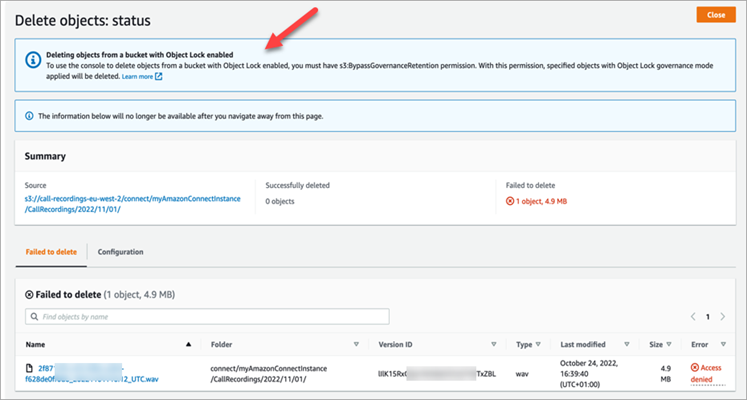Le traduzioni sono generate tramite traduzione automatica. In caso di conflitto tra il contenuto di una traduzione e la versione originale in Inglese, quest'ultima prevarrà.
Configura il comportamento di registrazione con Amazon Connect Contact Lens
Per consentire ai manager di monitorare le conversazioni dal vivo e di rivedere e scaricare le registrazioni delle conversazioni precedenti, aggiungi il Set recording and analytics behavior (Imposta comportamento registrazione e analisi) blocco ai tuoi flussi. Quindi assegna ai manager le autorizzazioni appropriate e mostra loro come monitorare le conversazioni dal vivo e accedere alle registrazioni precedenti in Amazon Connect.
Inoltre, per le interazioni vocali, puoi visualizzare log leggibili dall'uomo che descrivono in dettaglio i punti di interazione chiave (ad esempio flussi, istruzioni, menu e selezioni da tastiera) e trascrizioni per le interazioni con Amazon Lex. Seleziona innanzitutto Enable Bot Analytics and Transcripts in Amazon Connect nella console Amazon Connect all'interno della sezione Flows. Quindi assegnate ai manager le autorizzazioni appropriate per visualizzare i dettagli dell'interazione con i menu DTMF e i bot Lex e/o informazioni aggiuntive sui flussi.
Quando viene registrata una conversazione?
-
La funzione di registrazione delle chiamate consente di scegliere se registrare l'audio del cliente e del sistema durante le interazioni IVR o qualsiasi combinazione di cliente, agente o entrambi durante le interazioni con gli agenti.
-
Sono disponibili un totale di due registrazioni possibili per contatto: una per le interazioni automatiche (ovvero IVR) e una per le interazioni con gli agenti. L'attivazione o la disabilitazione della registrazione per le interazioni automatiche ha effetto immediato. Al contrario, la modifica della registrazione per le interazioni con l'agente ha effetto solo dopo che l'agente ha partecipato alla chiamata.
-
L'audio dell'agente NON viene trasmesso ad Amazon Connect quando l'agente non è impegnato in una chiamata. Il 9 novembre 2023, Amazon Connect ha implementato un'ottimizzazione per migliorare la produttività degli agenti che preconfigura il flusso multimediale del microfono del browser dell'agente prima dell'arrivo del contatto. Ciò riduce i tempi di configurazione per le chiamate in entrata e in uscita. Di conseguenza, l'icona del microfono nel browser dell'operatore sembra accesa, anche quando l'operatore non è impegnato in una chiamata.
-
Quando un cliente è in attesa durante l'interazione con l'agente, l'operatore viene comunque registrato.
-
La conversazione di trasferimento tra agenti viene registrata.
-
Quando una chiamata viene trasferita durante un flusso o un'interazione IVR (ad esempio, utilizzando il blocco Trasferisci al numero di telefono), la registrazione continua a registrare ciò che il cliente dice e sente anche dopo il trasferimento a un sistema vocale esterno.
-
Qualsiasi trasferimento a numeri esterni durante l'interazione con l'operatore non viene registrato dopo che l'operatore ha lasciato la chiamata.
-
Se un partecipante disattiva il proprio microfono, ad esempio per consultare qualcuno seduto accanto a lui, la conversazione nella barra laterale non viene registrata.
Dove vengono archiviate le registrazioni e le trascrizioni?
Gli agenti e i contatti vengono archiviati in canali audio stereo separati.
-
Per le interazioni automatizzate (IVR), il file stereo contiene l'audio del cliente nel canale destro e le istruzioni di sistema nel canale sinistro.
-
Per le interazioni con gli agenti, l'audio dell'operatore viene archiviato nel canale destro e l'audio del cliente (nonché delle terze parti che partecipano alla conferenza) nel canale sinistro.
Le registrazioni vengono archiviate nel bucket di Amazon S3 creato per l'istanza. Qualsiasi utente o applicazione con le autorizzazioni appropriate può accedere alle registrazioni nel bucket di Amazon S3.
La crittografia è abilitata per impostazione predefinita per tutte le registrazioni delle chiamate utilizzando la crittografia lato server di Amazon S3 con KMS. La crittografia è a livello di oggetto. I report e gli oggetti di registrazione sono crittografati; non c'è crittografia a livello di bucket.
Non disabilitare la crittografia.
Importante
-
Per archiviare le conversazioni vocali in un bucket di Amazon S3, è necessario abilitare la registrazione nel blocco di flusso utilizzando il blocco Set recording and analytics behavior (Imposta comportamento registrazione e analisi).
-
Per le conversazioni in chat, se c'è un bucket S3 per archiviare le trascrizioni della chat, tutte le chat vengono registrate e memorizzate nel bucket. Se non esiste alcun bucket, le chat non vengono registrate. Tuttavia, se desideri monitorare le conversazioni in chat, è comunque necessario aggiungere il blocco Set recording and analytics behavior (Imposta comportamento registrazione e analisi) al flusso.
-
Se una registrazione viene spostata da un bucket S3 a un altro per qualsiasi motivo, ad esempio se il periodo di conservazione è scaduto, la registrazione non sarà più accessibile da Amazon Connect.
Suggerimento
Ti consigliamo di utilizzare l'ID del contatto per cercare le registrazioni.
Anche se molte registrazioni di chiamate per un contatto specifico IDs possono essere denominate con lo stesso prefisso dell'ID del contatto (ad esempio, 123456-aaaa-bbbb-3223-2323234.wav), non vi è alcuna garanzia che il contatto IDs e il nome del file di registrazione dei contatti corrispondano sempre. Utilizzando Contact ID per la ricerca nella pagina di ricerca dei contatti, è possibile trovare la registrazione corretta facendo riferimento al file audio nel record del contatto.
Quando sono disponibili le registrazioni?
Quando la registrazione per l'interazione con un agente è abilitata, la registrazione viene inserita nel bucket S3 poco dopo la disconnessione del contatto. Quando la registrazione IVR è abilitata, la registrazione viene inserita nel bucket S3 poco dopo la disconnessione del contatto o dopo la risposta alla chiamata da parte di un agente. È possibile esaminare la registrazione sia per le interazioni con gli agenti che per le interazioni automatiche (IVR).
Importante
È possibile accedere alla registrazione anche dal record di contatto del cliente. La registrazione è disponibile nel record di contatto, ma solo dopo che il contatto non ha più lo stato Attività successive al contatto. La registrazione IVR diventa disponibile poco dopo la connessione della chiamata all'agente o la disconnessione del contatto.
Suggerimento
Amazon Connect utilizza Amazon S3 PutObjecte MultipartUpload APIsper caricare la registrazione della chiamata nel bucket S3. Se utilizzi S3 Event Notifications quando le registrazioni delle chiamate vengono caricate correttamente nel tuo bucket, assicurati di abilitare la notifica per All object create events o per entrambi i tipi di evento s3 ::Put e s3:: ObjectCreated. ObjectCreated CompleteMultipartUpload
Impedire agli agenti di accedere alle registrazioni
Per impedire agli agenti di accedere alle registrazioni al di fuori della loro gerarchia degli agenti, assegna l'autorizzazione del profilo di sicurezza Limita l'accesso ai contatti. Per ulteriori informazioni, consulta Assegna le autorizzazioni per rivedere le conversazioni passate dei contact center in Amazon Connect.
Requisiti delle cuffie per ascoltare le registrazioni
È necessario utilizzare un dispositivo di uscita (cuffia o altro dispositivo) che supporti l'uscita stereo in modo da poter ascoltare sia l'audio dell'agente che quello del cliente.
Le registrazioni degli agenti e dei clienti vengono presentate in due canali separati. Con una cuffia completa, ogni lato riprodurrà un canale. Tuttavia, per le cuffie monouso, non esiste un meccanismo per combinare due canali in uno solo.
Come impostare il comportamento della registrazione
Per visualizzare un flusso di esempio con il blocco Imposta comportamento registrazione configurato, consulta Esempio di comportamento di registrazione in Amazon Connect.
Nota
Ti consigliamo di utilizzare il blocco Set recording behavior in un flusso di sussurri in entrata o in uscita per un comportamento più accurato.
L'utilizzo di questo blocco in un flusso di coda non sempre garantisce la registrazione delle chiamate. Questo perché il blocco potrebbe essere eseguito dopo che il contatto è stato unito all'agente.
Per impostare il comportamento della registrazione nei flussi
-
Accedi all'istanza Amazon Connect utilizzando un account che dispone di autorizzazioni per modificare i flussi.
-
Nel menu di navigazione, scegli Instradamento, Flussi.
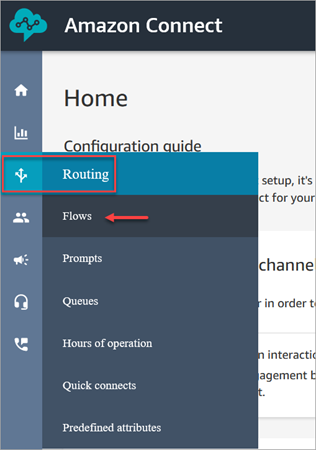
-
Apri il flusso che gestisce i contatti dei clienti che desideri monitorare.
-
Nel flusso, prima che il contatto sia connesso a un agente, aggiungi un Set recording and analytics behavior (Imposta comportamento registrazione e analisi) blocco al flusso.
-
Per configurare il blocco Set recording and analytics behavior (Imposta comportamento registrazione e analisi), scegli tra le seguenti opzioni:
-
Registrazione automatica delle chiamate di interazione
-
Enable avvia immediatamente la registrazione dell'audio del cliente e dell'IVR.
-
Disabilita le pause di qualsiasi registrazione IVR in corso.
-
-
Registrazione vocale di agenti e clienti
-
Se abilitata, puoi scegliere tra Agente e cliente, Solo agente o Solo cliente. Questa opzione ha effetto solo dopo che l'agente ha partecipato alla chiamata.
-
Se disattivata, non viene acquisita alcuna registrazione quando l'agente partecipa alla chiamata.
-
-
Per registrare le conversazioni in chat, è necessario scegliere Agent and Customer (Agente e cliente).
-
Per abilitare il monitoraggio delle conversazioni vocali e/o in chat, è necessario scegliere Agent and Customer (Agente e cliente).
-
-
Scegli Salva, quindi Pubblica per pubblicare il flusso aggiornato.
Per impostare il comportamento della registrazione per le chiamate in uscita
-
Crea un flusso utilizzando il tipo di flusso di messaggi vocali in uscita.
-
Aggiungi un Set recording and analytics behavior (Imposta comportamento registrazione e analisi) blocco a quel flusso.
-
Imposta una coda che verrà utilizzata per effettuare chiamate in uscita. Nella casella Flusso messaggi vocali in uscita scegli il flusso di contatti contenente Set recording and analytics behavior (Imposta comportamento registrazione e analisi).
Come configurare gli utenti per monitorare le conversazioni o rivedere le registrazioni
Per sapere quali autorizzazioni sono richieste per i gestori e in che modo possano monitorare le conversazioni in tempo reale ed esaminare le registrazioni delle conversazioni precedenti, consultare:
Come configurare S3 Object Lock per registrazioni di chiamate immutabili
Puoi utilizzare Amazon S3 Object Lock in combinazione con il tuo bucket di registrazione per evitare che le registrazioni delle chiamate e le registrazioni IVR vengano eliminate o sovrascritte per un periodo di tempo fisso o indefinitamente.
Object Lock aggiunge un ulteriore livello di protezione contro le modifiche e l'eliminazione degli oggetti. Può anche contribuire a soddisfare i requisiti normativi per lo storage (WORM). Write-Once-Read-Many
Informazioni importanti
-
È possibile abilitare Amazon S3 Object Lock su bucket nuovi ed esistenti.
-
È necessario abilitare il controllo delle versioni sul bucket di registrazione delle chiamate.
-
Dopo aver abilitato Amazon S3 Object Lock, non è possibile rimuoverlo.
-
Si consiglia di utilizzare un bucket dedicato alla registrazione delle chiamate perché tutti gli oggetti verranno bloccati dopo l'applicazione della policy di conservazione predefinita di Object Lock.
-
Assicurarsi che la policy di conservazione sia adeguata alle proprie esigenze. Dopo aver configurato la policy, le registrazioni delle chiamate saranno protette dall'eliminazione per la durata specificata.
-
Si consiglia vivamente di testare a fondo la policy in un ambiente non di produzione prima di implementarla in produzione.
Passaggio 1: creare un bucket S3 con Object Lock abilitato
Per un tutorial sulla creazione di un nuovo bucket S3 con Object Lock abilitato, consulta Proteggere i dati da cancellazioni accidentali o bug delle applicazioni utilizzando S3 Versioning, S3 Object Lock e S3
Fase 1A: abilitare Object Lock per un bucket Amazon S3 esistente
Per informazioni sull'attivazione di Object Lock su un bucket esistente, consulta Enable Object Lock su un bucket Amazon S3 esistente, nella Amazon S3 User Guide.
Passaggio 2: configura l'utilizzo del bucket S3 Amazon Connect per le registrazioni delle chiamate
Apri la console Amazon Connect all'indirizzo https://console.aws.amazon.com/connect/
. -
Nella pagina delle istanze, seleziona l'alias dell'istanza.
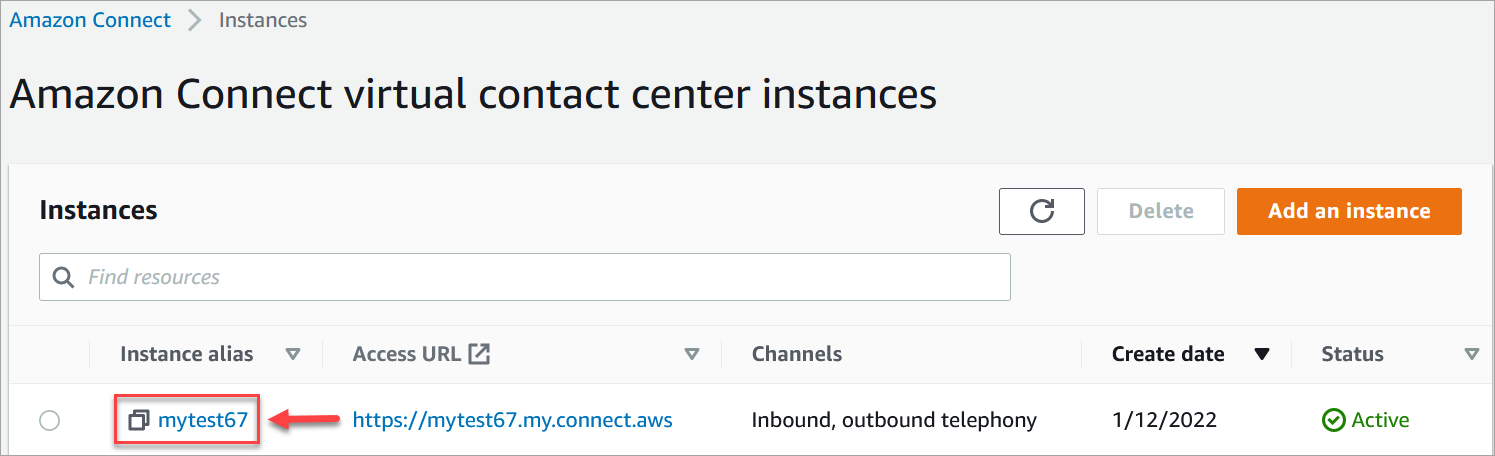
-
Nel riquadro di navigazione, selezionare Data storage (Storage dei dati).
-
Nella sezione Registrazioni chiamate, scegli Modifica.
-
Scegli Seleziona un bucket S3 esistente, quindi nella casella a discesa Nome scegli il bucket per cui abilitare Object Lock.
-
Seleziona Salva.
Passaggio 3: test Object Lock è abilitato
-
Effettua una chiamata di prova al contact center per generare una registrazione delle chiamate.
-
Scegli Analisi e ottimizzazione, Ricerca contatti. Cerca la registrazione della chiamata per trovare l'ID del contatto. Copia l'ID del contatto. Lo utilizzerai nel passaggio successivo per individuare la registrazione della chiamata nel bucket S3.
-
Apri la Amazon S3 console, seleziona il bucket creato nel passaggio 1 e segui il prefisso del percorso. Il percorso della registrazione della chiamata include l'anno, il mese e il giorno in cui è stata effettuata la registrazione. Dopo aver inserito il prefisso del percorso corretto, cerca l'ID di contatto della registrazione della chiamata.
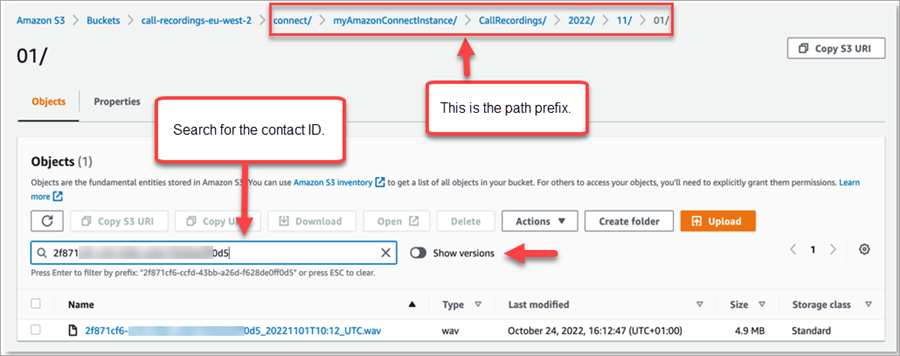
-
Seleziona l'interruttore Mostra versioni accanto alla casella Cerca. Questa opzione consente di tentare di eliminare l'oggetto anziché applicare solo un contrassegno di eliminazione. L'applicazione di un contrassegno di eliminazione è il comportamento standard quando si elimina un oggetto da un bucket S3 con il controllo delle versioni abilitato.
-
Seleziona la registrazione della chiamata (la casella a sinistra del nome della registrazione), quindi sceglie Elimina. Nella casella di conferma, inserisci «elimina definitivamente» e seleziona Elimina oggetti.
-
Esamina la notifica di Elimina oggetti: stato per confermare che l'operazione di eliminazione sia stata bloccata a causa della policy di Object Lock.